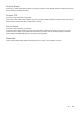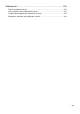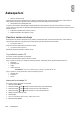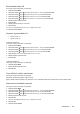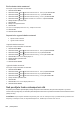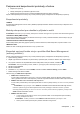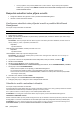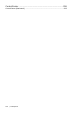Users Guide
Zabezpečení | 205
Změna hesla zámku TX
Související modely:Dell E515dn / Dell E515dw
1. Stiskněte tlačítko Menu.
2. Stisknutím tlačítka nebo zobrazte možnost General Setup a pak stiskněte OK.
3. Stisknutím tlačítka nebo zobrazte možnost Security a pak stiskněte OK.
4. Stisknutím tlačítka nebo zobrazte možnost TX Lock a pak stiskněte OK.
5. Stisknutím tlačítka nebo vyberte možnost Set Password a pak stiskněte OK.
6. Zadejte aktuální čtyřmístné heslo.
7. Stiskněte OK.
8. Zadejte čtyřmístné číslo pro nové heslo.
9. Stiskněte OK.
10. Až se na LCD displeji zobrazí Verify:, zadejte znovu heslo.
11. Stiskněte tlačítko Cancel.
Zapnutí a vypnutí zámku TX
• Zapnutí zámku TX
• Vypnutí zámku TX
Zapnutí zámku TX
Související modely:Dell E515dn / Dell E515dw
1. Stiskněte tlačítko Menu.
2. Stisknutím tlačítka nebo zobrazte možnost General Setup a pak stiskněte OK.
3. Stisknutím tlačítka nebo zobrazte možnost Security a pak stiskněte OK.
4. Stisknutím tlačítka nebo zobrazte možnost TX Lock a pak stiskněte OK.
5. Stiskněte OK, až se na LCD displeji zobrazí Set TX Lock.
6. Zadejte aktuální čtyřmístné heslo.
7. Stiskněte OK.
Vypnutí zámku TX
Související modely:Dell E515dn / Dell E515dw
1. Stiskněte tlačítko Menu.
2. Zadejte aktuální čtyřmístné heslo.
3. Stiskněte OK.
O používání zámku nastavení
Související modely:Dell E515dn / Dell E515dw
Zablokujte neoprávněný přístup k nastavení stroje.
Když je zámek nastavení (Setting Lock) nastavený na On, nemůžete získat přístup k nastavením stroje bez zadání hesla.
Stanovení hesla zámku nastavení
Související modely:Dell E515dn / Dell E515dw
1. Stiskněte tlačítko Menu.
2. Stisknutím tlačítka nebo zobrazte možnost General Setup a pak stiskněte OK.
3. Stisknutím tlačítka nebo zobrazte možnost Security a pak stiskněte OK.
4. Stisknutím tlačítka nebo zobrazte možnost Setting Lock a pak stiskněte OK.
5. Zadejte čtyřmístné číslo pro heslo.
6. Stiskněte OK.
7. Až se na LCD displeji zobrazí Verify:, zadejte znovu heslo.
8. Stiskněte OK.
9. Stiskněte tlačítko Cancel.